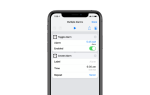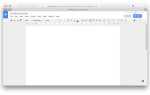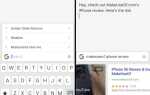Содержание
Ваш iPhone может захватить потрясающее видео, снимаете ли вы в 4K
, замедленная съемка или старый добрый 1080p. Но какая польза от великолепного видео, если его никто не видит?
Совместное использование чего-либо из iOS — дело безболезненное, и видео не является исключением. Какой метод или услугу вы выберете, будет зависеть от того, с кем вы делитесь, будь то общедоступный или частный. Сегодня мы рассмотрим ваш лучший выбор.
Совместное использование из приложения «Фотографии»
Когда вы снимаете видео, оно сохраняется в вашей Фотопленке и доступно через Фото приложение. Чтобы найти все свои видео, запустите приложение, нажмите на Альбомы вкладку и выберите Видео альбом. Приложение «Фотографии» позволяет легко находить, систематизировать, просматривать и обмениваться фотографиями и видео.
,
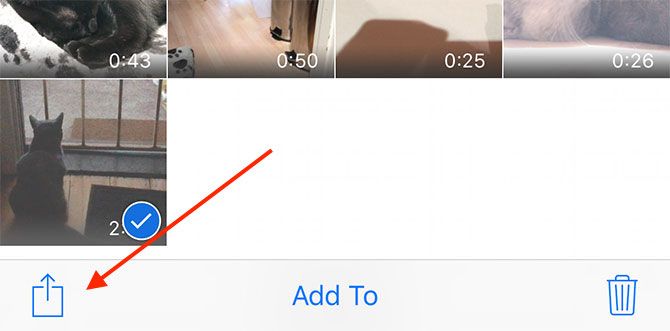
Чтобы поделиться видео, найдите его и нажмите на Поделиться кнопка (на фото выше). С этой точки зрения вы можете прокручивать влево и вправо, чтобы выбрать несколько фотографий или видео, а затем использовать один из ярлыков ниже, чтобы экспортировать его. Существует три основных области, которые необходимо знать:
- Верхний ряд предназначен для локального обмена через AirDrop с другими устройствами iOS или компьютерами Mac.
- Вторая строка предназначена для совместного использования через приложения, которые вы установили, сторонним службам (вам также нужно установить соответствующее приложение).
- Нижний ряд предназначен для таких действий, как просмотр видео через AirPlay.
Совместное использование из связанного приложения обычно предоставляет больше параметров, относящихся к этому сервису (например, инструменты редактирования для Instagram). С другой стороны, публикация непосредственно из этого меню, возможно, является самым быстрым способом обмена фотографиями и видео, которые не нужно подправлять. Вам даже не нужно открывать соответствующее приложение, все это происходит в фоновом режиме.
То, что вы выберете, в конечном итоге будет зависеть от того, что вы хотите, поэтому давайте взглянем на некоторые из лучших услуг и то, что они предлагают.
Локальный обмен с другими устройствами
Если вы хотите поделиться видео с другим пользователем iPhone или с современным Mac, AirDrop — это то, что вам нужно. Просто найдите свое видео в приложении Фото, нажмите Поделиться нажмите кнопку, затем дождитесь появления их имени в верхнем ряду. Если они не появляются, то вам может понадобиться включить прием AirDrop, проведя пальцем по экрану, чтобы показать Центр управления, затем нажав десантный и выбирая Каждый.
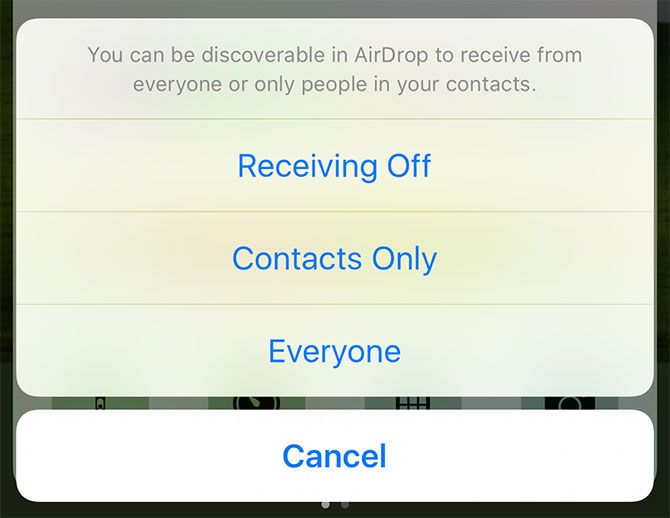
Исходя из моего опыта, чем новее ваше устройство (будь то Mac, iPhone или iPad), тем лучше будет работать AirDrop. Вы не необходимо использовать одну и ту же беспроводную сеть для использования AirDrop, но вам нужно включить Wi-Fi и Bluetooth. Иногда беспроводная передача файлов может быть очень темпераментной, поэтому обязательно ознакомьтесь с нашим руководством по устранению неполадок AirDrop.
если вы столкнетесь с проблемами.
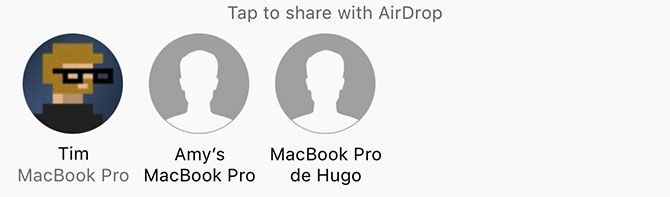
Почему стоит выбрать AirDrop? Интернет-соединение не зависит, поэтому скорость передачи будет настолько высокой, насколько позволяет ваше устройство. Файлы не сжимаются, поэтому качество отправляемых видео не ухудшается.
Поделиться с Android
iOS не может делиться напрямую с устройствами Android, поэтому вам понадобится приложение, которое поможет вам выполнить задачу. Вообще говоря, обоим устройствам потребуется одно и то же приложение и подключение к одной беспроводной сети. Если вы не можете подключиться к обычной беспроводной сети, просто создайте личную точку доступа на вашем iPhone под Настройки> Мобильные> Личная точка доступа и подключите к нему устройство Android.
Теперь вы можете использовать приложение, такое как SHAREit (бесплатно, версия для Android) или PhotoSync ($ 2.99, бесплатная версия для Android), чтобы обмениваться фотографиями и видео на местном уровне.
Платформы для видео и фото
Если вы хотите, чтобы ваше видео увидели многие люди или ваши подписчики и друзья в социальных сетях, тогда социальные сети и платформы для обмена видео — хороший выбор. Просто загрузите соответствующее приложение, войдите в систему и поделитесь им через приложение или лист обмена iOS.
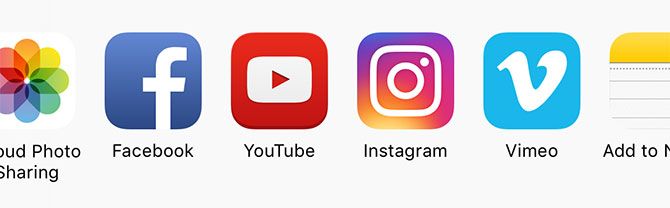
Вот некоторые из крупных игроков, и что они предлагают:
- YouTube: Публичные, частные или незарегистрированные видео, с небольшими ограничениями.
- Flickr: Публичные или частные видео с ограничением в три минуты (или размером файла 1 ГБ).
- Vimeo: Публичные или частные видео, акцент на качество, базовые аккаунты ограничены 500 МБ в неделю.
- Instagram: Публичные видео, с ограничением от 3 до 60 секунд.
- facebook: Публичные или частные видео, с ограничением 45 минут (или размер файла 1,75 ГБ).
- Twitter: Публичные видео, с ограничением 140 секунд (2 минуты 20 секунд, или размером 512 МБ).
Все эти услуги хороши, если вы ожидаете, что ваше видео будет иметь аудиторию, а не просто показывают любимому человеку или другу видео, к которому вы не хотите, чтобы другие люди имели доступ.
Какой из них выбрать? Какой бы сервис вы ни использовали регулярно, это замечательно, имейте в виду, что даже YouTube использует некоторые агрессивное сжатие видео Это означает, что ваши видео будут терять качество (Facebook, вероятно, худший из всех).
Поделиться через iCloud
iCloud Photo Sharing — хороший вариант, если вы хотите поделиться с другими друзья или семья, которые используют устройства Apple. Вы можете настроить общий альбом и использовать его снова и снова, как канал для обмена с конкретными людьми. Вы можете сделать эти альбомы совместными (чтобы другие могли вносить свой вклад), добавлять комментарии и иметь один альбом для нескольких пользователей.
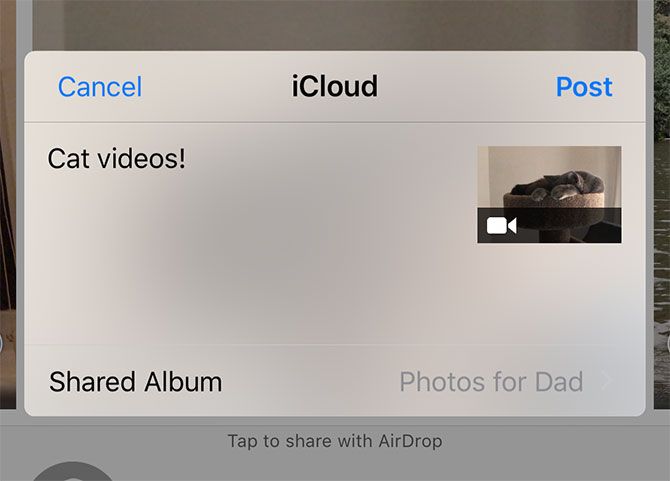
Эта конкретная служба iCloud не использует пространство вашего хранилища iCloud и функционирует больше как одноранговая служба обмена. Видео будет сжато, что означает, что на устройствах получателей он будет выглядеть не так хорошо, как на ваших, чтобы сэкономить место. Вы также используете Интернет для передачи мультимедиа, поэтому загрузка файлов может занять некоторое время.
Поделиться через запуск iCloud Photo Sharing Фото и найдите видео, которым вы хотите поделиться (вы можете выбрать несколько фотографий и видео, если хотите), нажмите Поделиться затем выберите iCloud Photo Sharing. В появившемся всплывающем окне нажмите на Общий альбом а затем ударил Новый общий альбом или выберите существующий альбом.
Зачем использовать iCloud? Это бесплатный и простой в использовании сервис, который прекрасно интегрируется с устройствами iOS и Mac. Вы можете добавлять новые картинки и видео в один и тот же общий альбом снова и снова. Ваши получатели нужно иметь устройство Apple чтобы это работало!
Поделиться через Google Фото
Google Photos немного похож на iCloud Photo Sharing, но это лучший вариант для делиться с пользователями Android и Windows. На самом деле, Google позволяет бесплатно загружать все ваши фото и видео
в «высоком качестве» — который использует сжатие, чтобы уменьшить размер ваших файлов.
Вы можете поддерживать качество видео, выбрав «оригинальное качество» в настройках Google Фото, но эти файлы будут использовать ваше доступное место на Google Диске (вы получите 15 ГБ бесплатно). Вы должны сделать выбор между удобством и качеством. Обмениваться файлами с помощью Google Фото очень просто: сначала загрузите бесплатное приложение и войдите в систему, используя свою учетную запись Google, выберите нужные файлы, а затем нажмите Поделиться кнопка.
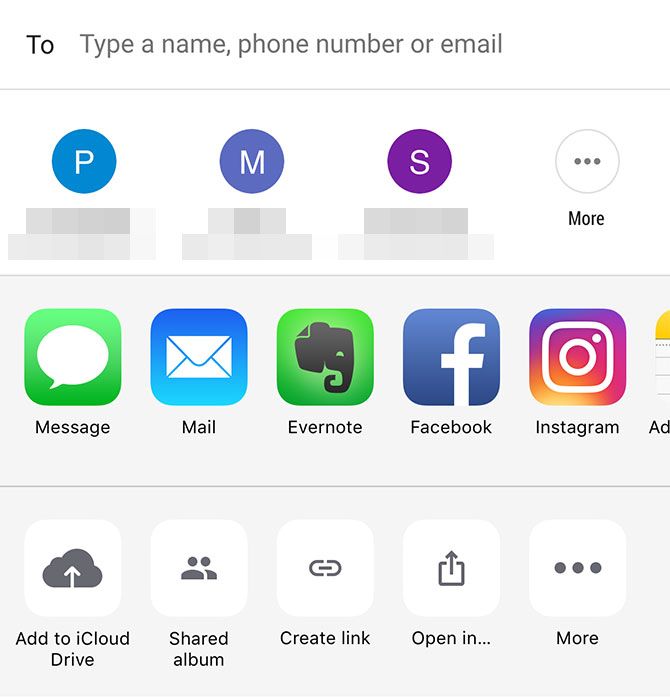
Теперь вы можете ввести номер телефона или адрес электронной почты, выбрать один из частых контактов Google или использовать нижний ряд параметров для создания общего альбома или общедоступной ссылки.
Зачем использовать Google Photos? Он идеально подходит для обмена с друзьями, не относящимися к Apple, которые не используют iCloud, и, возможно, вы уже используете его для резервного копирования всех своих фотографий и видео.
Используйте другие облачные сервисы
Если вы хотите поделиться файлом только с отдельной или небольшой группой людей, облачные сервисы — это то, что вам нужно. Вообще говоря, эти видео не будут сжаты, что обеспечивает качество, но может также потребовать много места в выбранной вами облачной службе. Отсутствие сжатия делает этот выбор надежным, если получатель хочет сделать больше, чем просто посмотреть видео, где качество является проблемой для редактирования или производства.
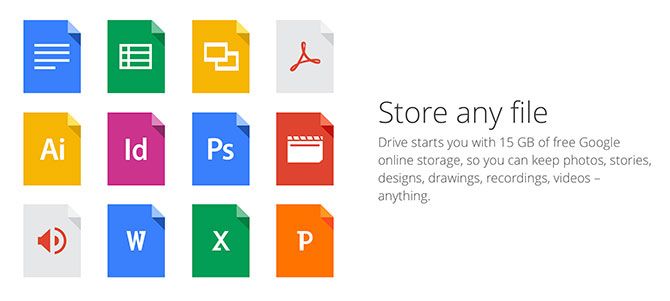
Эти услуги будут предлагать расширение для обмена непосредственно с Фото приложение. Ключ к успеху — наличие достаточного места для хранения на выбранной вами услуге. Нашими любимыми являются Dropbox, Google Drive, Microsoft OneDrive и Box — вы получите небольшое количество свободного места при подписке на любой из них.
Хотя каждая служба обрабатывает общий доступ немного по-своему, вы сможете поделиться общедоступной ссылкой с несколькими избранными людьми или просто пригласить людей просмотреть файл, используя их адреса электронной почты.
Какой сервис лучше? Google Drive предоставляет вам 15 ГБ свободного места, и если вы используете Gmail или YouTube, то у вас уже есть учетная запись Google.
Peer to Peer Transfer
Вы также можете передавать файлы в одноранговой сети с помощью приложения под названием Resilio Sync (ранее BitTorrent Sync). Это устраняет необходимость в поставщике облачного хранилища, поскольку файл отправляется непосредственно получателю. Это одна из самых безопасных форм онлайн-передачи файлов, так как данные не хранятся ни на каких серверах. Это бесплатно, так быстро, как позволяет ваше интернет-соединение, и может использоваться во всех сферах.
Однако есть одна оговорка: получателю понадобится, чтобы его принимающее устройство было подключено к сети, пока вы делитесь файлом. Вам также нужно оставить приложение открытым на вашем iPhone на столько времени, сколько потребуется для его передачи, поэтому для больших файлов это не идеально. Он отлично подходит для обмена видео на «всегда слушающем» Mac или ПК, но не для повседневной передачи.
вот так. на iOS Синхронизация убита в фоновом режиме, и синхронизирует файлы только когда открыт.
— Resilio Inc. (@ResilioInc) 29 июня 2016 г.
Файлы отправляются полностью, без сжатия. Вот как это сделать:
- Загрузите бесплатное приложение Resilio Sync для iOS и убедитесь, что у вашего получателя есть мобильное или настольное приложение.
- Запустите приложение и создайте новую папку.
- Добавьте файлы в эту папку, затем нажмите я на имя папки.
- Вы можете настроить параметры обмена или просто нажать Поделиться ссылкой чтобы получить ссылку только для чтения.
- Дайте получателям ссылку, и как только они будут настроены, вы увидите их статус под Сверстники поле.
Почему стоит выбрать Resilio? Если вам нужно безопасное одноранговое соединение для отправки несжатого видео, и вы знаете, что делаете, то это, вероятно, лучший способ передачи личных файлов.
Поделиться заботой
Для большинства пользователей достаточно поделиться видео на Facebook или Instagram. iCloud Photo Sharing — это способ использовать частный доступ, если все ваши друзья и семья используют Apple gear, в противном случае Google Photos тоже хороши. Если у вас есть место для хранения, то облачные сервисы, такие как Dropbox, отлично подходят для обмена несжатыми оригинальными файлами.
Наконец, Resilio Sync предлагает уникальное и безопасное решение, которое многим пользователям не понадобится, но другие могут найти подходящие для своих привычек. Выберите вариант, который подходит именно вам, и держите камеру включенной
,
Узнайте больше о том, как управлять хранилищем на вашем iPhone.
,
Как вы делитесь видео с вашего iPhone? Дайте нам знать, что вы используете в комментариях ниже.
Изображение предоставлено: Apple iPhone 6s (Карлис Дамбранс)